[פתרון בעיות] הגישה לאינטרנט דרך הנתב נכשלה
תרשים זרימה
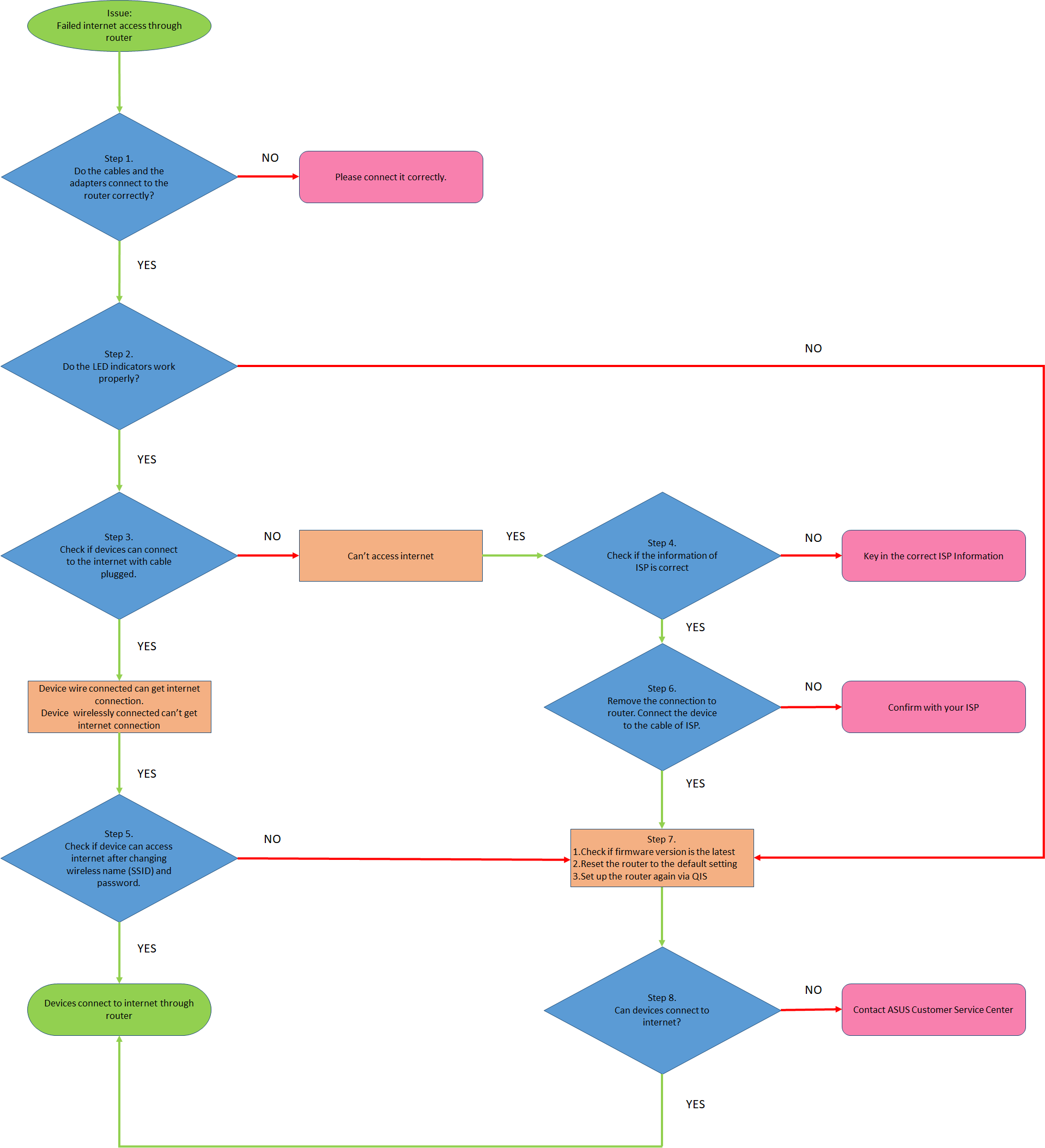
שלב 1. ודא שהנתב האלחוטי המחובר שלך מחובר כראוי באמצעות כבל RJ-45.
עיין בתמונה הבאה כדי לבדוק אם כל המכשירים (מודם, נתב והמחשב) מחוברים באמצעות כבל RJ-45.
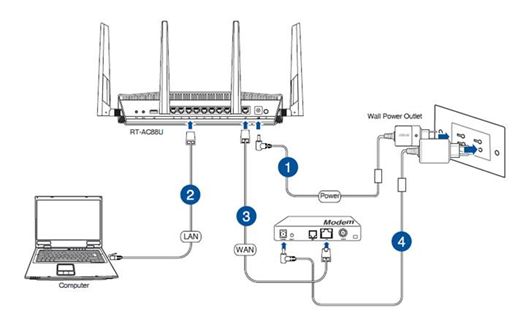
 חבר את מתאם החשמל של הנתב ליציאת DC-IN וחבר לאספקת החשמל.
חבר את מתאם החשמל של הנתב ליציאת DC-IN וחבר לאספקת החשמל.
 השתמש בכבל RJ-45 כדי להתחבר ליציאת ה-LAN של הנתב ולמחשב.
השתמש בכבל RJ-45 כדי להתחבר ליציאת ה-LAN של הנתב ולמחשב.
 השתמש בכבל RJ-45 אחר כדי להתחבר ליציאת ה-WAN של הנתב וליציאת ה-WAN של המודם.
השתמש בכבל RJ-45 אחר כדי להתחבר ליציאת ה-WAN של הנתב וליציאת ה-WAN של המודם.
 חבר את מתאם החשמל של המודם ליציאת DC-IN וחבר לאספקת החשמל.
חבר את מתאם החשמל של המודם ליציאת DC-IN וחבר לאספקת החשמל.
שים לב: ודא שכבל RJ-45 מחובר כראוי. דוגמה: הפינים תקינים כולם, ואין חלק פגום.

*התמונות הבאות משתמשות ב-RT-AC68U כדוגמה

שים לב: לאחר החיבור לאספקת החשמל, זכור ללחוץ על לחצן ההפעלה כדי להפעיל את הנתב.

שלב 2. לאחר הפעלת הנתב, בדוק אם מחווני ה-LED פועלים כראוי.
ודא שמחוון ה-LED של ההפעלה בחלק הקדמי של הנתב מופעל, ושמחווני ה-LED של WiFi 2.4G/5G מהבהבים, מה שמעיד על כך שהנתב מופעל.
בנוסף, יהיו נוריות ה-LED דולקות התואמות לכבלי הרשת שחיברת זה עתה ליציאות ה-WAN וה-LAN.

שים לב: אם הכבלים שלך מחוברים כולם נכונה, אך מצאת שמחוון ה-LED של הפעלה ומחוון ה-LED של ה-WiFi לא מאירים. אנחנו מציעים לך קודם כל לאפס את הנתב ואז לבדוק שוב אם מחווני ה-LED פועלים כראוי.
לקבלת מידע לגבי האופן שבו ניתן לאפס את הנתב להגדרות ברירת המחדל, עיין בשלב 7.
שלב 3. בדוק אם המכשירים שלך המחוברים לנתב באמצעות כבל RJ45 יכולים לגשת לאינטרנט בהצלחה.
א. אם הם לא ניגשים לאינטרנט, תוכל לעיין בשלב 4 כדי לבצע פתרון בעיות
ב. אם מכשירים המחוברים לנתב באמצעות כבל יכולים לגשת לאינטרנט, אך מכשירים המחוברים לנתב באופן אלחוטי אינם יכולים לגשת לאינטרנט, עיין בשלב 5
שלב 4. בדוק אם המידע הקשור של ספק שירותי האינטרנט (ISP) שלך נכון.
עבור אל דף ההגדרות של הנתב (ממשק המשתמש הגרפי האינטרנט) וודא שהגדרות ה-WAN נכונות.
1. Automatic IP
אחת מהסיבות האפשריות למצב שבו המודם מתעלם מבקשת DHCP (WAN IP) היא שבקשות רבות מדי נשלחו לאורך פרק זמן קצר. כדאי לשנות את ערך התדירות של שאילתות DHCP ממצב Aggressive (אגרסיבי) למצב Normal (רגיל), ולהפעיל מחדש את הנתב (ואת המודם) כדי לנסות שוב).
GUI (ממשק משתמש גרפי) > WAN > Internet Connection (חיבור אינטרנט) > Special Requirement from ISP (דרישה מיוחדת מספק שירותי האינטרנט)
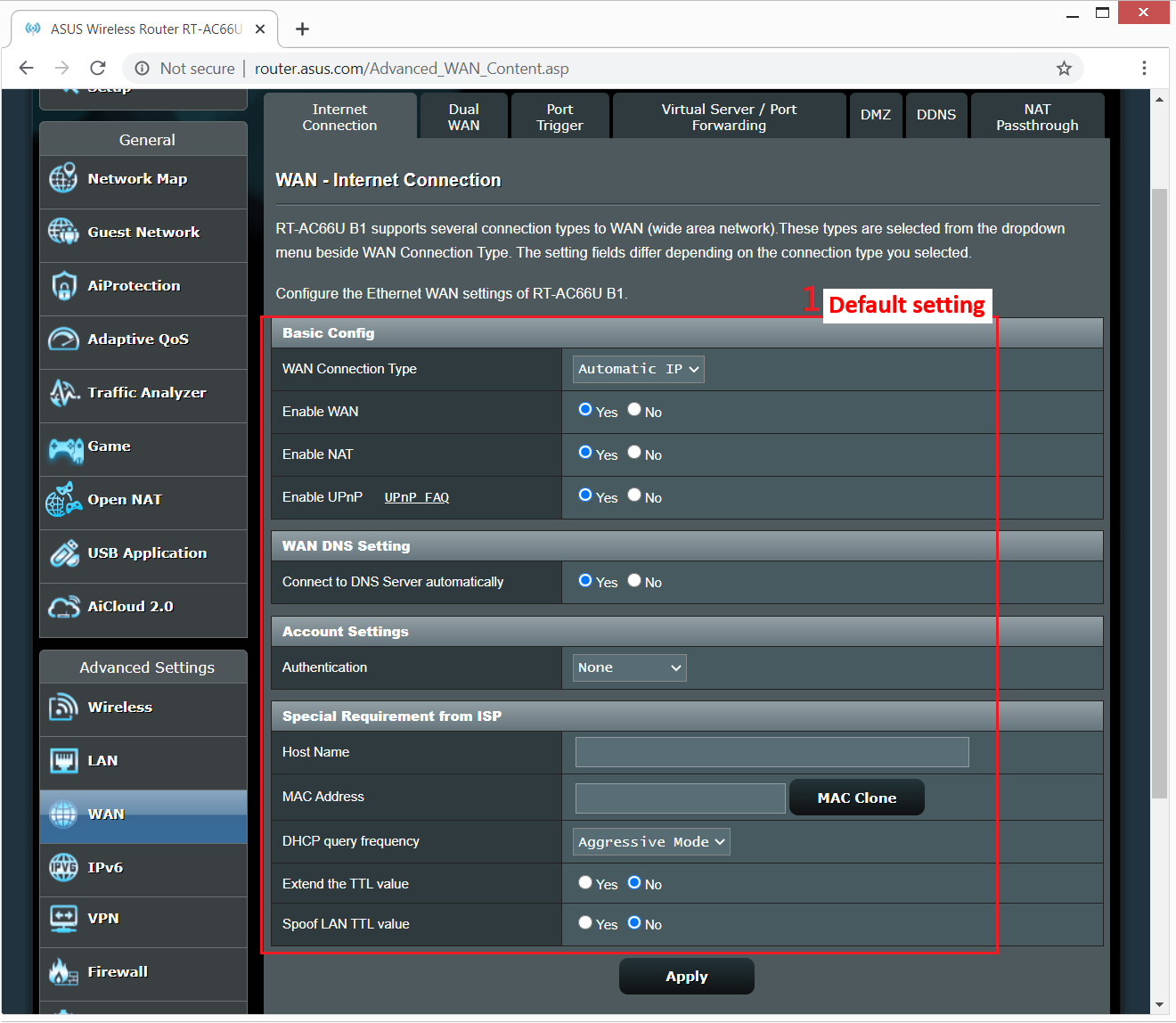
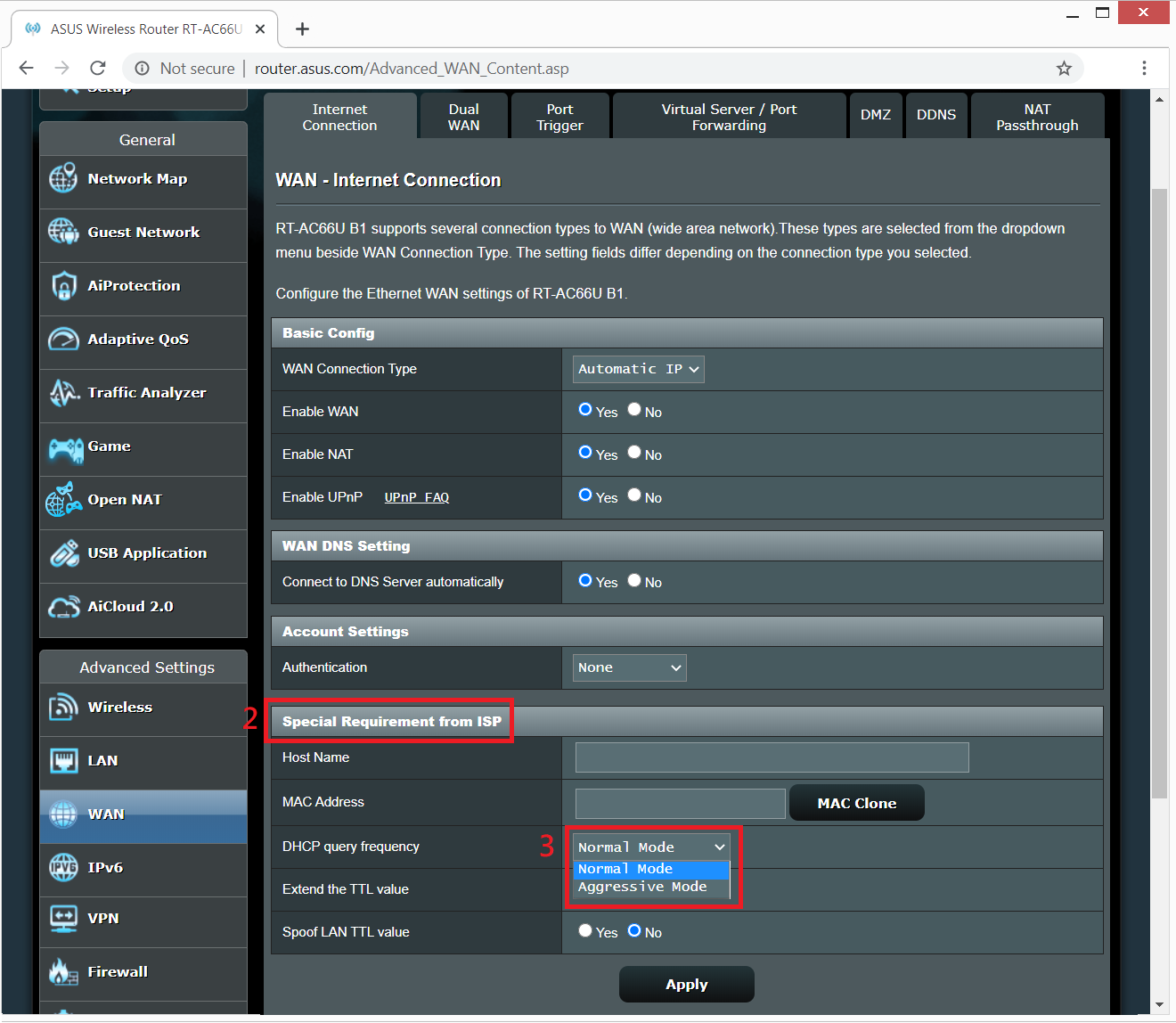
שים לב: יש לוודא את המידע הקשור מול ספק שירותי האינטרנט (ISP) שלך
2. PPPoE
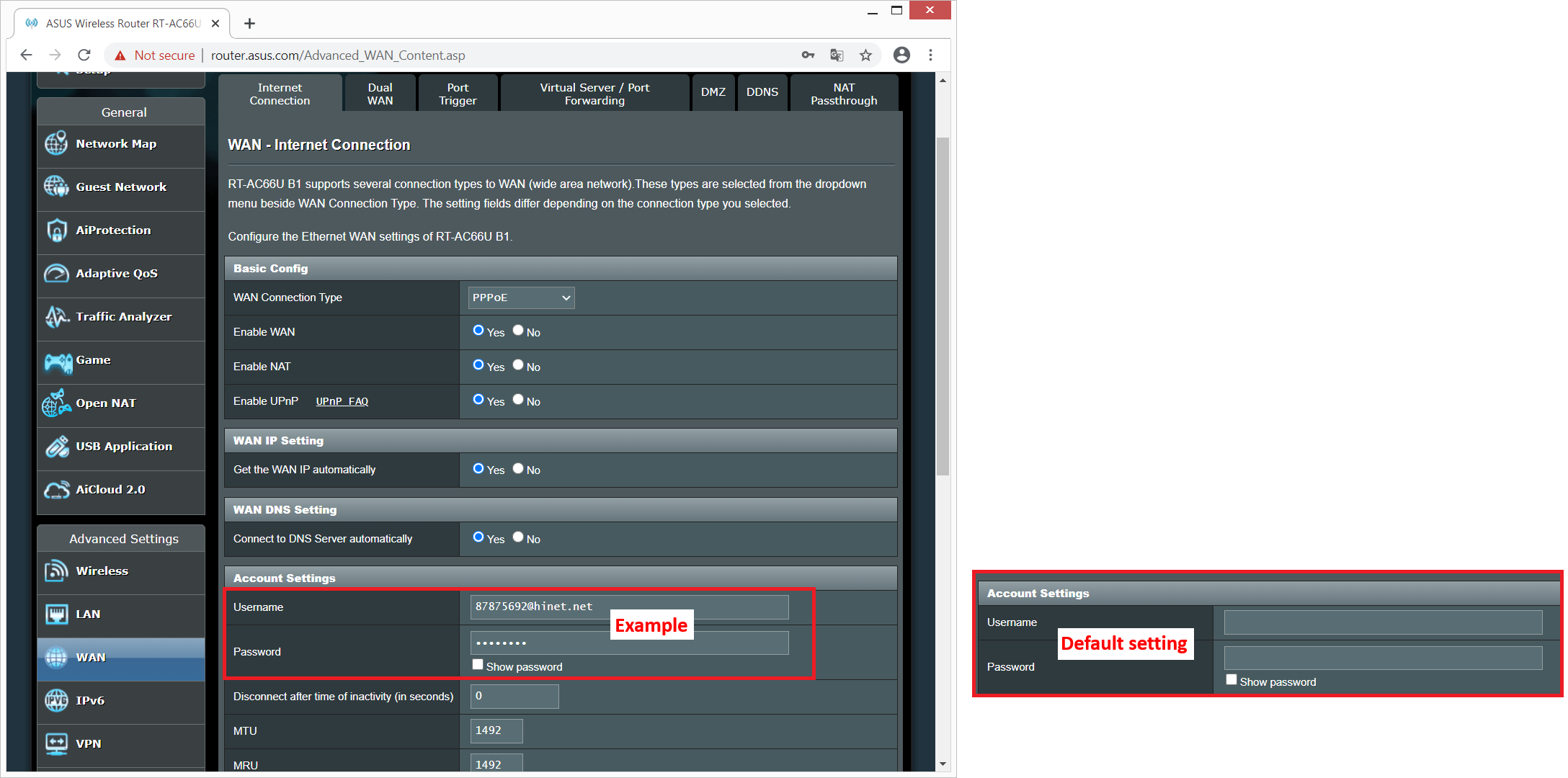
לדוגמה: (שונה בכל מדינה/אזור)
מדינה: טאיוואן
WAN connection type: PPPoE
User Name: 87875692@hinet.net
Password: xxxxxxx
אם תתרחש התנתקות לאחר פרק זמן של שימוש באינטרנט, מומלץ לנסות לשנות את ההגדרה PPPoe למצב Internet detection disable (השבתת זיהוי אינטרנט) – ברירת המחדל היא PPP Echo.
ואז לחץ על Apply (החל) כדי לשמור.
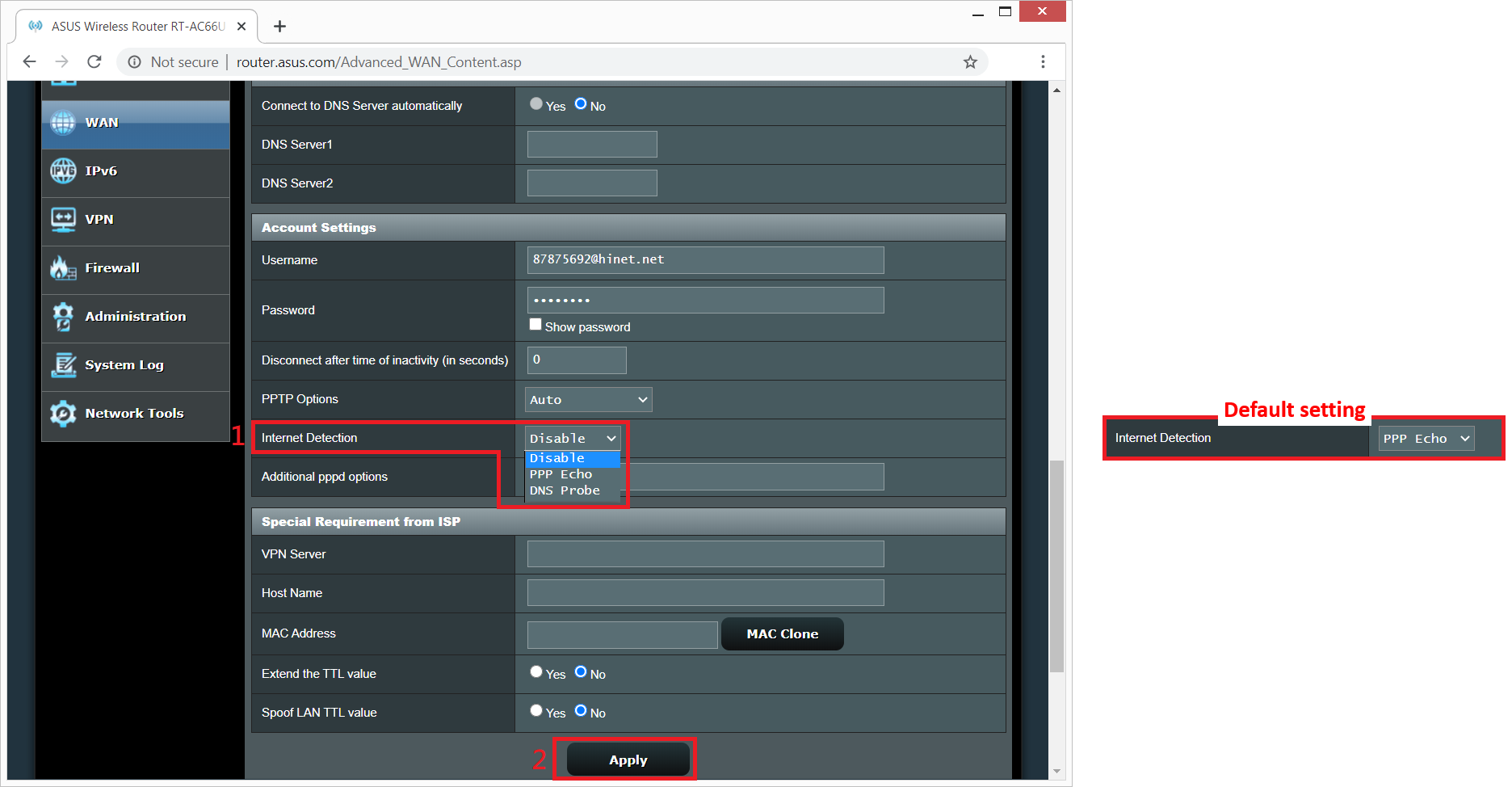
שים לב: יש לוודא את המידע הקשור מול ספק שירותי האינטרנט (ISP) שלך
3. IP סטטי
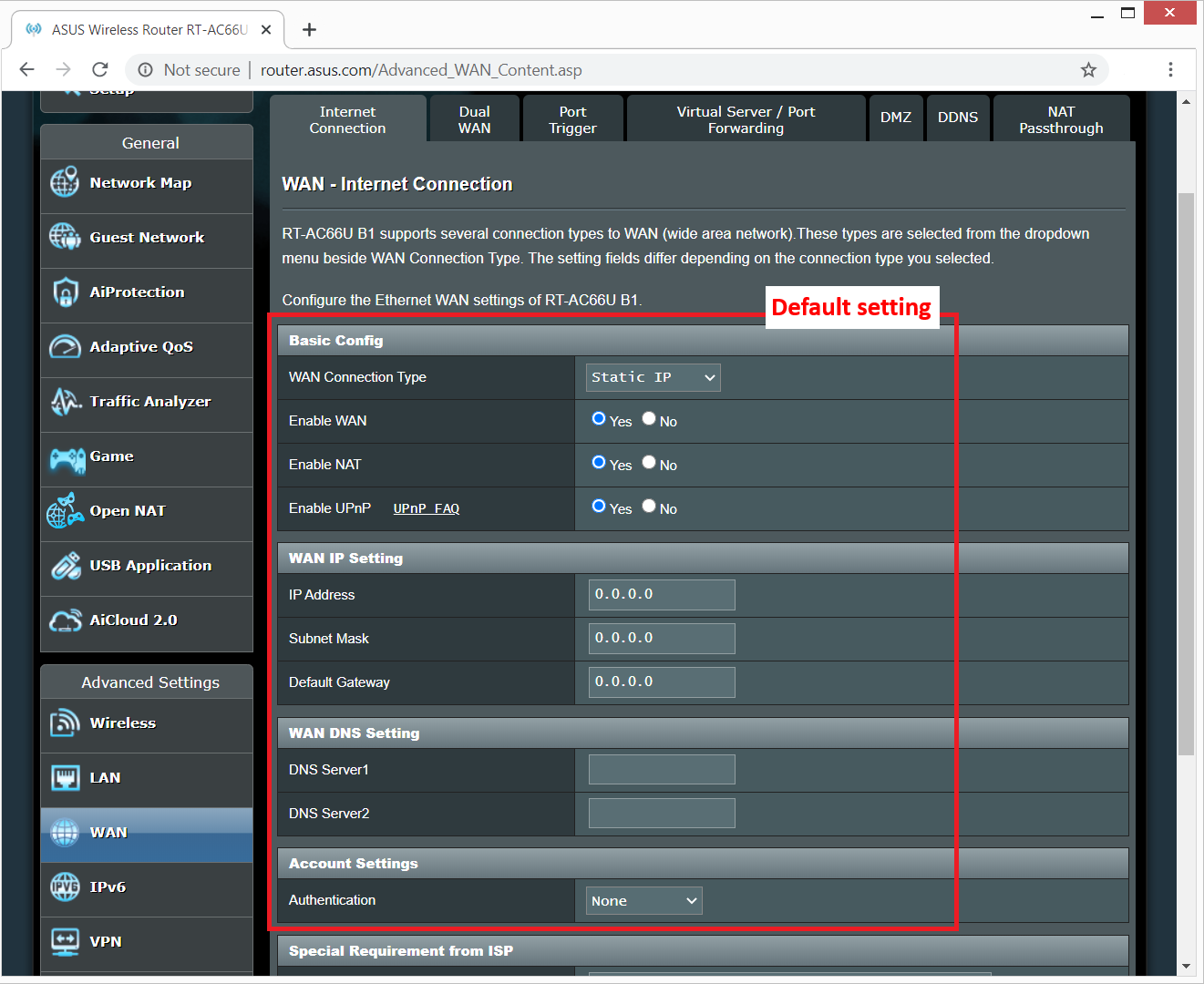
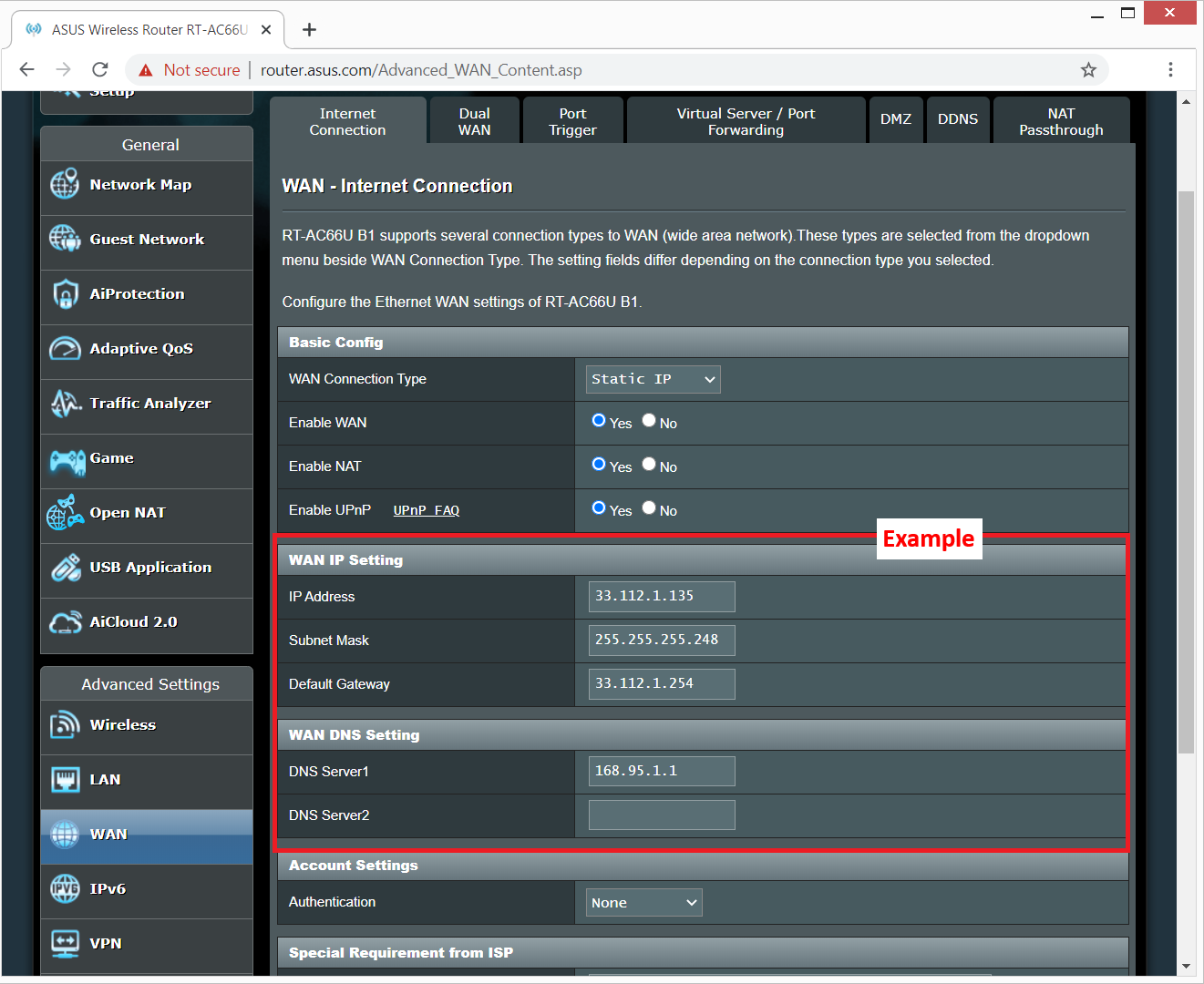
שים לב: יש לוודא את המידע הקשור מול ספק שירותי האינטרנט (ISP) שלך
כיצד ניתן להגדיר חיבור אינטרנט? עיין במאמר: [WAN] כיצד ניתן להגדיר חיבור אינטרנט?
אם אינך מצליח לגשת לדף ההגדרות, עיין במאמר: [פתרון בעיות] מדוע אני לא יכול להיכנס לדף ההגדרות?
אם כבר בדקת שהמידע הקשור של ספק שירותי האינטרנט (ISP) שלך נכון, אך אינך מצליח להתחבר לאינטרנט, עיין בשלב 6.
שלב 5. בדוק אם ההגדרות של השם והסיסמה של הרשת האלחוטית (SSID) של הנתב נכונות.
א. עבור אל דפי ההגדרות (ממשק המשתמש הגרפי האינטרנטי) ושנה את השם והסיסמה של הרשת האלחוטית (SSID).
לקבלת מידע לגבי האופן שבו ניתן לשנות את סיסמת הרשת האלחוטית, עיין במאמר: [אלחוטי] כיצד ניתן לשנות את סיסמת הרשת האלחוטית שלי?
ב. לאחר שינוי הסיסמה, נסה להשתמש במכשיר כדי להתחבר שוב לנתב באופן אלחוטי ולבדוק אם המכשיר יכול למצוא את ה-SSID החדש של הנתב.
(1) אם המכשירים לא יכולים למצוא את ה-SSID של הנתב, בדוק אם מכשירים אחרים יכולים.
אם רק מכשיר ספיציפי לא יכול למצוא את ה-SSID, אנחנו מציעים לך לבדוק אם פונקציית האינטרנט של המכשיר עובדת בסביבת אינטרנט אחרת. לחלופין, תוכל לבקש מיצרן המכשיר שלבי פתרון בעיות רלוונטיים.
דוגמה: יש לך טלפון אחד, טאבלט אחד ומחשב נייד אחד. וכולם מתחברים לנתב, אך רק הטלפון לא יכול למצוא את ה-SSID של הנתב, בזמן שהטאבלט והמחשב הנייד מוצאים את ה-SSID ומתחברים לאינטרנט בהצלחה.
אנחנו מציעים לך להשתמש בטלפון כדי להתחבר לנתב אחר באופן אלחוטי או כדי להתחבר לסביבת אינטרנט WiFi אחרת. לאחר מכן, בדוק אם הטלפון יכול להתחבר לאינטרנט כראוי.
אנחנו מציעים לך גם לעיין בהגדרות חיבור ה-WiFi ושלבי פתרון הבעיות המסופקים על ידי יצרן המכשיר.
אם המכשירים שלך הם מוצרי ASUS, עיין במאמר פתרון הבעיות הבא:
[טלפון/טאבלט] מה ניתן לעשות אם הטלפון שלי לא מתחבר לרשת WiFi?
[מחשב נייד] פתרון בעיות – בעיות ברשת האלחוטית
(2) אם כל המכשירים לא יכולים למצוא את ה-SSID של הנתב, עיין בשלב 7 כדי למצוא שלבי פתרון בעיות
ג. אם המכשירים יכולים למצוא את ה-SSID של הנתב, הזן את הסיסמה ששינית ובדוק אם המכשיר יכול לקבל גישה לאינטרנט. אם המכשיר עדיין לא מקבל גישה לאינטרנט, עיין בשלב 7 כדי למצוא שלבי פתרון בעיות.
לקבלת מידע נוסף על אופן הכניסה לדף ההגדרות (ממשק המשתמש הגרפי האינטרנטי) של הנתב, עיין במאמר: [נתב אלחוטי] כיצד ניתן להיכנס לממשק המשתמש הגרפי של הנתב (ASUSWRT)?
אנחנו מציעים לך להסיר את הנתב האלחוטי לחבר למחשב את הכבל המסופק על ידי ספק שירותי האינטרנט. בדוק אם האינטרנט מופעל.
אם חיברת ישירות את הכבל שסופק על ידי ספק שירותי האינטרנט, אך המחשב עדיין אינו מצליח לקבל חיבור אינטרנט. אנחנו מציעים לך לברר עם ספק שירותי האינטרנט לגבי זה.
אם המחשב יכול היה לקבל חיבור לאינטרנט, עיין בשלב 7.
שלב 7. בדוק שגירסת הקושחה היא העדכנית ביותר.
תוכל לבדוק את הגירסה הנוכחית בדף ההגדרות (ממשק המשתמש הגרפי האינטרנטי) של הנתב.

א. אם זו לא הגירסה העדכנית ביותר, שדרג לגירסה העדכנית ביותר ואפס את הנתב להגדרת ברירת המחדל. לבסוף, השתמש ב-Quick Internet Setup (הגדרת אינטרנט מהירה) כדי להגדיר שוב את הנתב.
לקבלת מידע לגבי אופן השדרוג של גירסת הקושחה ולגבי אופן בדיקת הגירסה, עיין במאמר: [אלחוטי] שדרוג גירסת הקושחה של הנתב שלך
ב. אם הגירסה הנוכחית עדכנית, אפס את הנתב להגדרת ברירת המחדל והשתמש ב-Quick Internet Setup (הגדרת אינטרנט מהירה) כדי להגדיר שוב את הנתב.
(1) אפס את הנתב
התמונות הבאות משתמשות ב-RT-AC68U כדוגמה.
(ייתכנו הבדלים קלים בין דגמים שונים. ודא את המידע הקשור במדריך המשתמש, אם יש לך חששות.)
לחץ על לחצן האיפוס כ-5-10 שניות עד שמחוון ה-LED של ההפעלה בנתב יתחיל להבהב, ואז תוכל להפסיק ללחוץ.
בינתיים, כל מחווני ה-LED של הנתב צריכים להיות כבויים, וזו תופעה רגילה, מפני שהנתב עובר אתחול מחדש.
המתן עד שמחוון ה-LED של הפעלה ומחוון ה-LED של WiFi יידלקו שוב. תוכל לנסות להיכנס שוב לממשק המשתמש הגרפי של הנתב.


שים לב: לאחר איפוס הנתב, כל ההגדרות יימחקו ותצטרך להגדיר מחדש.
(2) השתמש ב-Quick Internet Setup (QIS) כדי להגדיר שוב את הנתב.

למידע לגבי אופן השימוש ב-Quick Internet Setup (QIS) כדי להגדיר את הנתב, עיין בכתובת https://www.asus.com/il/support/FAQ/1005485/
לשיטות איפוס אחרות, עיין במאמר איפוס כפוי של נתב ASUS להגדרות היצרן
שלב 8. אם אינך יכול לפתור את הבעיה לאחר ביצוע כל השלבים לעיל, פנה אל מרכז שירות הלקוחות של ASUS.
כיצד להשיג את (כלי השירות/הקושחה)?
תוכל להוריד את מנהלי ההתקן, התוכנה, הקושחה ומדריכי המשתמש החדשים ביותר במרכז ההורדות של ASUS
אם אתה זקוק למידע נוסף לגבי מרכז ההורדות של ASUS, עיין בקישור הזה.